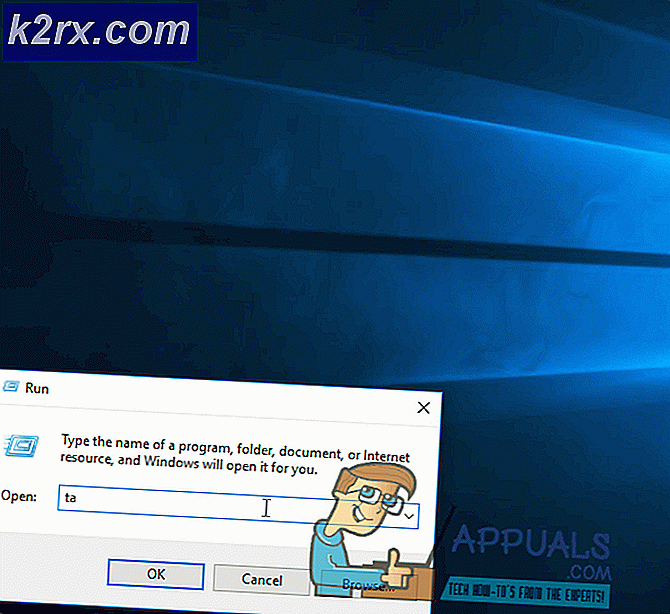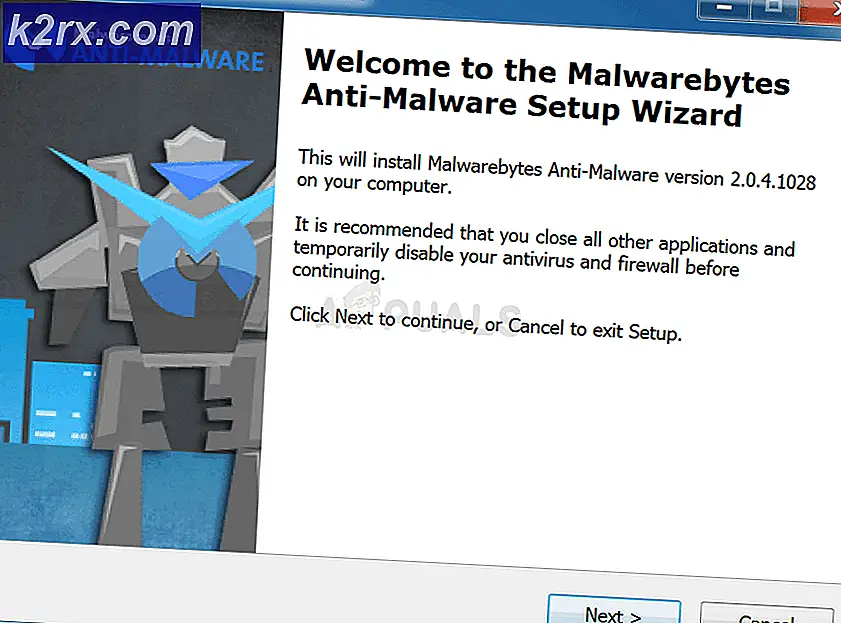Vad är KFDOWI och hur tar jag bort det från att visas i ditt nätverk?
Numera är varje dator ansluten till något nätverk, särskilt Wi-Fi. Nu är det lättare att hålla de trådbundna nätverken säkra jämfört med de trådlösa. Eftersom trådbundna nätverk är i en sluten slinga är det svårare att hacka in dem eftersom en person måste vara fysiskt närvarande. Å andra sidan hackas trådlösa nätverk lätt i den. Så du måste hålla ditt Wi-Fi säkert.
Vissa användare märker dock att de såg en KFDOWI nätverk på sin dator efter Windows 10-uppdateringen. När egenskaperna för detta nätverk kontrolleras finns det ingen IP-adress. Du skulle bara se några detaljer associerade med MAC-adressen. Precis som den otillgängliga IP-adressen finns det ingen unik identifierare eller modellwebbsida.
Vad är KFDOWI?
KFDOWI är moderkortet för Amazon-enheter. I Linux-systemet identifieras enheter för utvecklarna. Så när du använder en enhet som Kindle, skulle detta system identifiera enheten. I många fall visas det slumpmässigt i nätverket utan något serienummer, IP-adresseller unik identifierare. Detta kan hända även om du inte har din dator ansluten till någon Amazon-enhet.
Hur tar man bort KFDOWI?
Om du ser KFDOWI under nätverksenheten på din dator även om du inte har en Amazon-enhet, bör du ta bort den. Det finns två olika sätt att göra det.
Metod 1: Inaktivera Windows Connect Now-tjänst
Detta är den enklaste metoden för att effektivt ta bort KFDOWI från din dator. Du måste inaktivera anslutningstjänsten på ditt system. Anslutningstjänstens uppgift är att ansluta din dator till andra enheter som finns i ditt befintliga nätverk. Om det finns en Amazon-enhet, kommer din dator att försöka kommunicera med den och eftersom det finns en kompatibilitetsproblem, kommer du inte att kunna ansluta framgångsrikt. Här navigerar vi till Windows-tjänster och inaktiverar tjänsten.
- Skriv in ”i rutan Kommandotjänster.msc ' för att öppna Tjänstechef.
- Efter detta, leta efter Windows Connect nu på höger sida av fönstret.
- Högerklicka på det här alternativet och välj Egenskaper.
- Öppna Allmänt tryck och ändra starttyp till Manuell.
- Klicka sedan på Stoppa och tillämpa inställningarna.
Detta bör ta bort nätverket från dina inställningar. Med den här metoden inaktiverar du automatisk anslutning av nätverk så att KFDOWI ska försvinna. Om detta inte fungerar kan du försöka återställa routern.
Metod 2: Återställ routerns inställningar
Om du känner att ditt nätverk har äventyrats och att du är sårbar kan du alltid återställa routerns konfigurationer. När du återställer din router blir allt standard tillbaka till de ursprungliga inställningarna som routern kom med och du kommer att kunna återinitialisera allt.
Innan vi börjar återställa routern måste du notera routerns konfigurationer. Varje ISP har specifika inställningar sparade på din router. Om vi återställer routern kommer dessa konfigurationer att gå förlorade och du kommer att ha ett annat problem till hands. Här måste du navigera till IP-adressen som är kopplad till din router. Det finns antingen på baksidan av enheten eller i rutan på din router. Det här kan vara ungefär som "192.168.1.2". Om du inte kan hitta adressen, googla din routermodell och få informationen från webben.
- Sök efter en knapp på baksidan av din router och tryck på den i ~ 6 sekunder tills routern stängs av och tillbaka när du anger återställningen.
- Efter att ha gått in i konfigurationer (om någon), anslut din konsol tillbaka till nätverket och kontrollera om misslyckandet med att initiera nätverket är löst för gott.
Efter en tid, sätt på den igen och se om problemet är löst. Det är viktigt att starta om routern. Håll ditt Wi-Fi-nätverk säkert genom att ändra lösenordet då och då. Se till att du har ändrat standardadministratör information eftersom detta lätt kan hackas. Logga inte heller in på misstänkta webbplatser för att skydda ditt nätverk.
Notera:Vi såg också några fall där vissa enheter registrerades i nätverket för att kommunicera med datorn och visades med olika namn som inkluderarKFDOWI. Kontrollera i detta fall befintliga anslutna enheter och försök koppla bort dem när du har utfört stegen ovan.